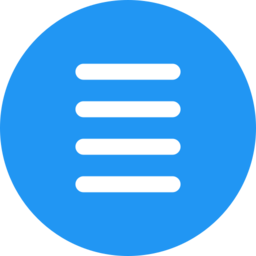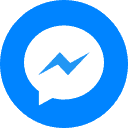1. Cài đặt ứng dụng Gemini độc lập
-
Mở App Store, tìm “Google Gemini” và bấm Get để tải bản riêng biệt
-
Sau đó mở app, đăng nhập bằng tài khoản Google.
2. Thao tác cơ bản: chat text và voice
-
Trên giao diện chính, bạn sẽ thấy khung chat ở cuối màn hình: nhập văn bản hoặc chạm biểu tượng mic để nói (Gemini Live)
-
Sau khi nhấn Send hoặc ngừng nói, Gemini trả lời bằng văn bản và giọng nói.
3. Tương tác hình ảnh
-
Nhấn nút “+” để tải ảnh lên, cho phép Gemini phân tích nội dung ảnh (ví dụ: vẽ, biểu đồ, bảng)
4. Widget tiện lợi trên màn hình chính
-
Trong iOS 17+, thêm widget Gemini để truy cập nhanh: chat văn bản, voice hoặc chụp ảnh trực tiếp
5. Cài quyền & tùy chỉnh
-
Cấp quyền Microphone, Ảnh, và Thông báo khi Gemini yêu cầu.
-
Vào Settings trong app để bật/tắt Gemini Live hoặc chuyển đổi giữa các mô hình AI (Flash/Pro).
✅ So sánh: Google app & Gemini app
-
Google app (tab Gemini): chỉ chat text và hình ảnh;
-
Gemini app (bản riêng): thêm Gemini Live, voice mode, widget, hỗ trợ AI nâng cao
🧭 Ứng dụng thực tế cho học viên & người đi làm
| Khóa học | Tính năng Gemini hữu ích |
|---|---|
| Dạy tin học văn phòng | Tạo nhanh nội dung, tóm tắt tài liệu, viết email |
| Dạy kế toán chuyên sâu & thuế, tổng hợp, hộ kinh doanh | Giúp giải bài tập, hướng dẫn khai báo, lập bảng chi phí |
| Dạy AutoCAD cho người đi làm | Có thể nhờ Gemini giải thích bản vẽ, thuật ngữ, ví dụ |
Gemini là công cụ đắc lực hỗ trợ thực hành – học tập – làm việc hiệu quả, cắt giảm thời gian tra cứu và hỗ trợ giao tiếp đa dạng.
📌 Kết luận
-
Google Gemini app trên iPhone hỗ trợ chat, voice, upload hình ảnh, widget, mang đến trải nghiệm AI toàn diện.
-
Nếu bạn đang học tin học văn phòng, AutoCAD hoặc kế toán, Gemini giúp học nhanh hơn, làm chuyên nghiệp hơn.
🏫 Về Trung tâm đào tạo
TRUNG TÂM ĐÀO TẠO TIN HỌC KẾ TOÁN VENUS
-
Địa chỉ: 43, ngõ 2, Khuất Duy Tiến, Thanh Xuân, Hà Nội
-
Hotline: 0946.612.568
-
Website: https://daytinhoc.edu.vn